Correzione dell'errore di aggiornamento 0x80072EE2 in Windows 10 e Windows 8.1
Pubblicato: 2018-03-19'L'unica cosa che è costante è il cambiamento.'
Eraclito di Efeso
La tecnologia rende innegabilmente la nostra vita più facile, risolvendo molti dei nostri problemi. D'altra parte, può essere sia una benedizione che una maledizione. Ad esempio, potresti voler migliorare le funzionalità del tuo computer. Quindi, decidi di aggiornare il tuo sistema operativo, ma all'improvviso vedi il codice di errore di Windows 10 o Windows 8 1 0x80072ee2. Questo problema può impedirti di goderti le nuove funzionalità dell'aggiornamento che dovevi installare.
Quali sono le cause dell'errore di aggiornamento 0x80072EE2?
Le persone di solito riscontrano l'errore 80072EE2 quando il loro sistema operativo non riesce a connettersi al server di aggiornamento. Per dirla in altro modo, Windows 8.1 o Windows 10 non è in grado di ottenere una risposta adeguata dal server di aggiornamento entro un determinato periodo di tempo.
Il più delle volte, questo errore è causato da una connessione Internet scarsa o intermittente. In altri casi, il firewall potrebbe bloccare l'accesso del computer al server. In quanto tale, la comunicazione tra i due viene interrotta.
Se stai riscontrando lo stesso problema, non preoccuparti. In questo articolo, ti insegneremo come correggere il codice di errore 0x80072ee2 in Windows 10 e in altri sistemi operativi. Continua a leggere e scopri come puoi risolvere questo problema e massimizzare i vantaggi degli aggiornamenti del tuo sistema operativo.
Metodo 1: assicurarsi di disporre di una buona connessione a Internet
La prima cosa che devi fare è assicurarti che la tua connessione Internet funzioni correttamente. Apri il tuo browser preferito e prova ad accedere a qualsiasi sito web. Ad esempio, puoi digitare www.google.com nella barra degli indirizzi per verificare se disponi di una connessione Internet funzionante. Se scopri che il codice di errore 0x80072ee2 di Windows 8 1 potrebbe essere causato dalla tua scarsa connessione, ti consigliamo di chiamare il tuo provider di servizi Internet e chiedere loro di risolvere il problema.
Metodo 2: disabilitazione del firewall
Quindi, hai provato a controllare la tua connessione Internet e hai scoperto che va perfettamente bene. Cosa dovresti fare dopo? Bene, come accennato, il firewall potrebbe impedire al tuo computer di accedere al server. In questo caso, dovresti disabilitarlo per rimuovere l'errore. Ecco i passaggi:
- Fare clic sull'icona Cerca.
- Digita "pannello di controllo" (senza virgolette), quindi seleziona Pannello di controllo.
- Fai clic su Sistema e sicurezza, quindi seleziona Windows Defender Firewall.
- Sotto il menu nella barra di sinistra, fai clic su Attiva o disattiva Windows Defender Firewall.
- Se richiesto, inviare la password amministrativa appropriata.
- Nella sezione Impostazioni di rete privata, fai clic sull'opzione che dice "Disattiva Windows Firewall (non consigliato)".
- Nella sezione Impostazioni di rete pubblica, fai clic sull'opzione che dice "Disattiva Windows Firewall (non consigliato)".
Nota: questa impostazione dovrebbe essere solo temporanea. Dopo aver risolto il problema, ti consigliamo di attivare il Firewall.
- Applicare le modifiche apportate facendo clic su OK.
- Torna a ciò che stavi facendo prima che si verificasse l'errore e controlla se il problema è stato risolto.
Se l'errore persiste, accendere il firewall e passare al metodo successivo. Puoi anche provare a disabilitare temporaneamente il tuo software VPN o antivirus. Verificare se quanto sopra risolve il problema.
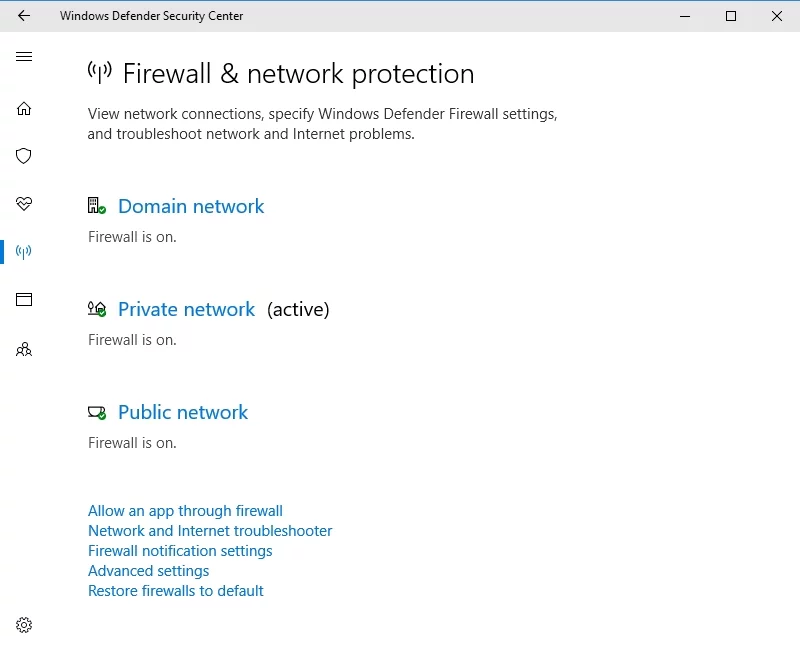
Metodo 3: contrassegnare il server di aggiornamento come sito Web attendibile
Se la disabilitazione del Firewall non elimina il problema, puoi provare ad aggiungere il server di aggiornamento al tuo elenco di siti Web attendibili. Detto questo, ecco i passaggi da seguire:
- Fare clic sull'icona Cerca.
- Digita "opzioni Internet" (senza virgolette), quindi fai clic su Opzioni Internet.
- Vai alla scheda Sicurezza.
- Nella finestra Sicurezza, seleziona Siti attendibili.
- Fare clic sul pulsante Siti.
- All'interno della casella "Aggiungi questo sito Web alla zona", digita i seguenti indirizzi, uno per uno:
http://aggiornamento.microsoft.com
http://windowsupdate.microsoft.com
Nota: assicurati di fare clic su Aggiungi dopo aver inserito ciascun indirizzo.
- Deseleziona la casella che dice "Richiedi verifica del server (https:) per tutti i siti in questa zona".
- Chiudi la finestra Siti attendibili, quindi salva le impostazioni facendo clic sul pulsante OK.
- Torna a ciò che stavi facendo prima che si verificasse l'errore e controlla se il problema è stato risolto.
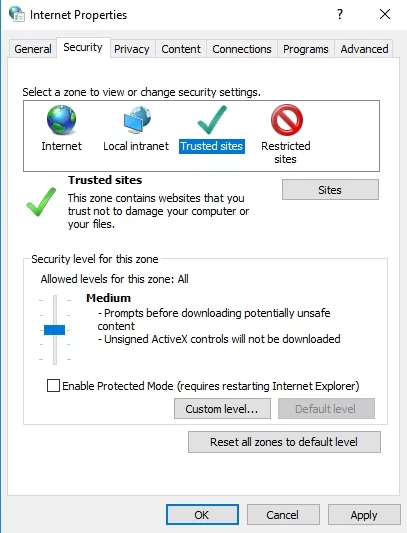

Metodo 4: utilizzo degli strumenti di risoluzione dei problemi di Windows Update
Una delle grandi cose di Windows 10 è che ha diversi strumenti di risoluzione dei problemi che consentono agli utenti di risolvere comodamente i problemi che interessano il sistema. Per sfruttare questa funzionalità, è necessario determinare ed eseguire lo strumento di risoluzione dei problemi specifico che risolverà il problema. Segui i passaggi seguenti:
- Fare clic sull'icona Cerca.
- Digita "impostazioni" (senza virgolette), quindi premi Invio.
- Nel menu della barra a sinistra, seleziona Risoluzione dei problemi.
- Seleziona Windows Update, quindi fai clic su Esegui lo strumento di risoluzione dei problemi.
- Risolvi il problema seguendo le istruzioni sullo schermo nello strumento di risoluzione dei problemi.
- Torna a ciò che stavi facendo prima che si verificasse l'errore e controlla se il problema è stato risolto.
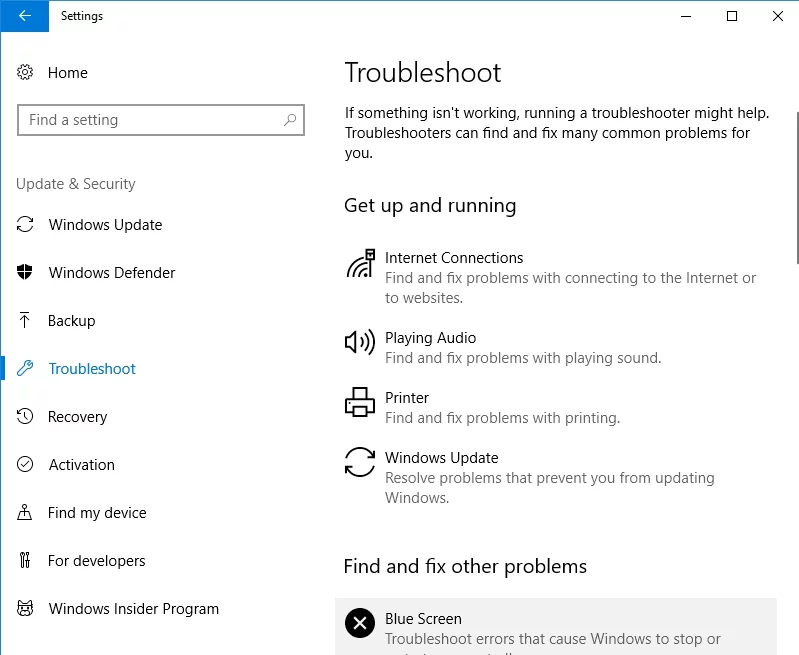
Metodo 5: reimpostazione dei componenti dell'aggiornamento
In alcuni casi, l'errore 0x80072ee2 potrebbe essere causato da file di Windows Update danneggiati. Per fortuna, puoi risolvere questo problema ripristinando i componenti tramite il prompt dei comandi. Ecco i passaggi:
- Fare clic sull'icona Cerca.
- Digita "cmd" (senza virgolette).
- Fare clic con il tasto destro del mouse su Prompt dei comandi e selezionare Esegui come amministratore.
- Devi disabilitare alcuni componenti di Windows Update. Per fare ciò, digita i comandi seguenti. Assicurati di premere Invio dopo ogni comando:
netto stop wuauserv
net stop cryptSvc
bit di stop netti
net stop mserver
- Il passaggio successivo consiste nel rinominare la cartella SoftwareDistribution. Immettere i seguenti comandi:
ren C:\Windows\SoftwareDistribution SoftwareDistribution.old
ren C:\Windows\System32\catroot2 Catroot2.old
- Ora devi riavviare i componenti che hai precedentemente disabilitato. Immettere i seguenti comandi:
inizio netto wuauserv
net start cryptSvc
bit di inizio netto
net start mserver
- Riavvia il computer e controlla se l'errore è stato corretto.
Metodo 6: esecuzione del Controllo file di sistema
È possibile ripristinare manualmente i componenti di Windows Update per correggere l'errore. Tuttavia, se scopri che alcuni dei file di sistema sono danneggiati o mancanti, puoi provare un approccio diverso come l'utilizzo dello strumento Controllo file di sistema.
- Fare clic sull'icona Cerca.
- Digita "cmd" (senza virgolette).
- Fare clic con il tasto destro del mouse su Prompt dei comandi e selezionare Esegui come amministratore.
- Nel prompt dei comandi, digita "sfc /scannow" (senza virgolette).
- Attendi mentre il Controllo file di sistema esegue la scansione del computer.
- Al termine del processo, torna a ciò che stavi facendo prima che si verificasse l'errore. Verificare se il problema è stato risolto.
Per assicurarti che non ci siano altri file corrotti da virus sul tuo computer, ti consigliamo di utilizzare Auslogics Anti-Malware. Questo strumento può eseguire una scansione approfondita dell'intero sistema e rimuovere programmi sospetti e persino voci di registro.

Proteggi il PC dalle minacce con Anti-Malware
Verifica la presenza di malware sul tuo PC che potrebbero non essere rilevati dal tuo antivirus e rimuovi le minacce in modo sicuro con Auslogics Anti-Malware
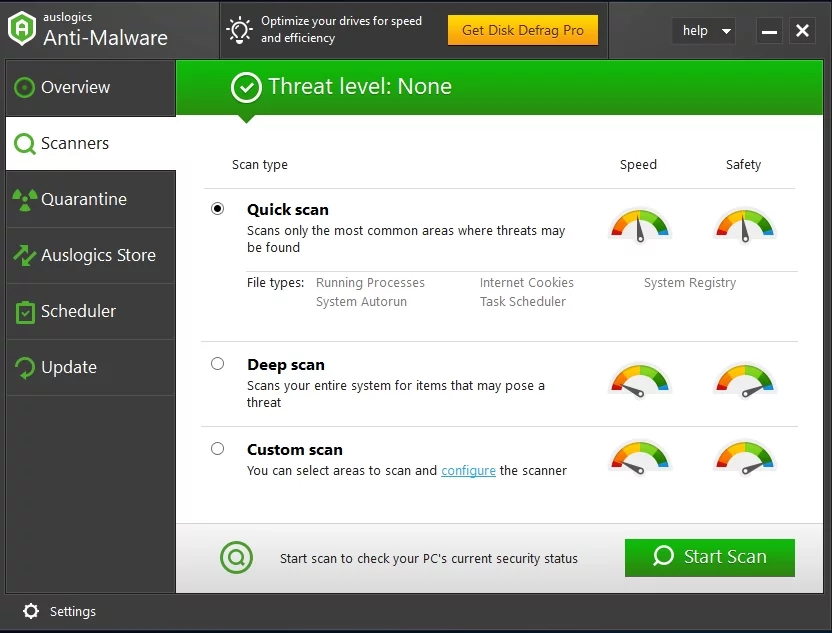
Quindi, qualcuno dei metodi sopra menzionati ha funzionato per te?
Fateci sapere nei commenti qui sotto!
